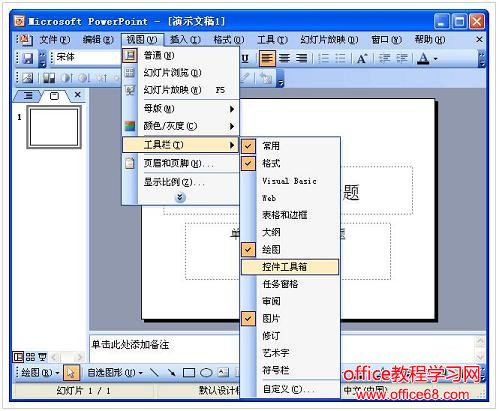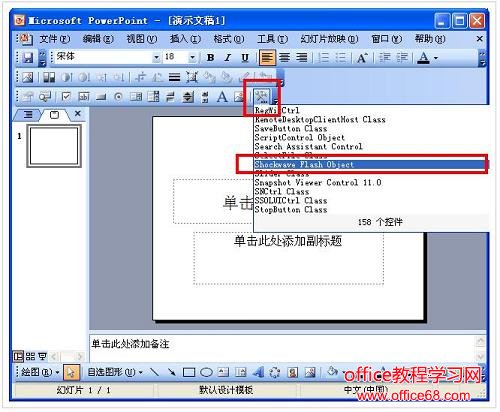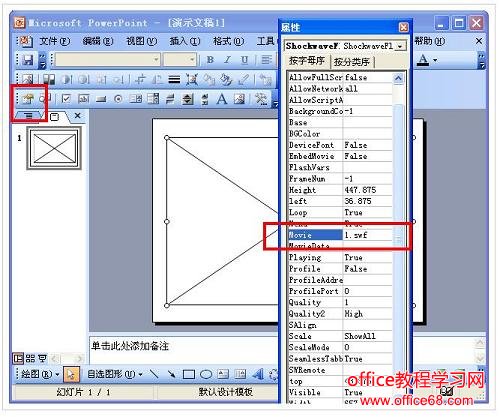|
1、执行“视图→工具栏→控件工具箱” 命令,展开“ 控件工具箱” 工具栏。
2、单击工具栏上的“ 其他控件” 按钮,在随后弹出的下拉列表中选“ Shockwave Flash Object” 选项,然后在幻灯片中拖拉出一个矩形框(此为播放窗口)。
3、选中上述播放窗口,按工具栏上的“属性”按钮,打开“属性”对话框,在“ Movie”选项后面的方框中输入需要插入的Flash 动画文件名及完整路径,然后关闭属性窗口。 注意:建议将Flash 动画文件和演示文稿保存在同一文件夹中,这样只需要输入Flash 动画文件名称,而不需要输入路径了。(建议把swf文件和PPT放在同一文件夹下)
4、调整好播放窗口的大小,将其定位到幻灯片合适位置上,即可播放Flash动画了。 |